不知道大家有没有遇到过这样的情况,U盘连电脑显示windows无法识别。u盘无法识别是怎么回事呢?是U盘有问题还是电脑有问题呢?u盘连电脑显示windows无法识别怎么解决呢?大家如果有遇到上述情况的话,就来看看u盘连电脑显示windows无法识别的解决方法吧!
1、打开注册表文件,“运行”—输入”regedit"—进入注册表编辑器
2、依次展开HEKY_LOCAL_MACHINE\SYSTEM\CurrentControlSet\Services\usbehci
3、双击右面的start键,如图1:
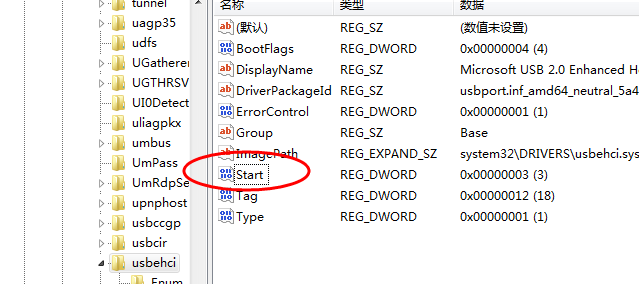
u盘连电脑显示windows无法识别怎么解决图1
1、把编辑窗口中的“数值数据”改为“3”,把基数改为“十六进制”。“start”是U盘设备的工作开关,默认设置为“3”表示手动,“4”表示停用,设置为“3”电脑才能识别U盘,如图2:
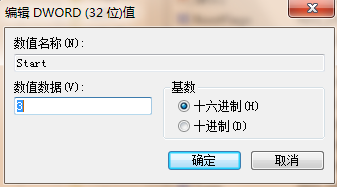
u盘连电脑显示windows无法识别怎么解决图2
如果是U盘问题导致电脑无法识别,可以将U盘格式化再使用。
看到这里,大家大概知道了,u盘连电脑显示windows无法识别,可能是由于注册表禁用了U盘设备造成的。只要我们按照上述的方法接触了禁止就可以解决u盘连电脑显示windows无法识别的问题了。如果你还有其他更好的方法的话,欢迎与IT视窗小编跟其他朋友一起分享哦!